ዝርዝር ሁኔታ:
- ደረጃ 1 ምዕራፍ 1 RaspberryPI ን ማዋቀር እና ማዋቀር
- ደረጃ 2 1-1-አስፈላጊ የሆኑትን ፋይሎች ያውርዱ
- ደረጃ 3 1-2-የራስፕቢያን ስርዓት ማዋቀር
- ደረጃ 4: 1-3-የ Rpi ቅንብሮችን ለማዋቀር የትእዛዝ መስመሩን በመጠቀም
- ደረጃ 5 ምዕራፍ 2 - የ RTC ሞዱሉን መጫን ፣ ማዋቀር እና መጠቀም
- ደረጃ 6 2-1-የሞዱል ቅንብር
- ደረጃ 7: 2-2: I2C በይነገጽ
- ደረጃ 8 2-3-RTC ን መሞከር
- ደረጃ 9 ምዕራፍ 3 የአዛን ማንቂያ ፕሮግራም ማድረግ
- ደረጃ 10: 3-1-ድምጽ እንጫወት
- ደረጃ 11 3-2-የጸሎት ጊዜዎችን ያግኙ
- ደረጃ 12: 3-3-የመጨረሻውን የአዛን ማንቂያ ኮድ መስራት
- ደረጃ 13 ምዕራፍ 4 - የሰዓት መልኮችን ተግባራዊ ማድረግ
- ደረጃ 14 ምዕራፍ 5 የተጠቃሚ በይነገጽን መተግበር
- ደረጃ 15 (ከተፈለገ) - የድምፅ ማጉያ መቀየሪያ ማከል

ቪዲዮ: RaspberryPi እስላማዊ ጸሎቶች ሰዓት እና ማንቂያ: 15 ደረጃዎች (ከስዕሎች ጋር)

2024 ደራሲ ደራሲ: John Day | [email protected]. ለመጨረሻ ጊዜ የተሻሻለው: 2024-01-30 07:29


በዓለም ዙሪያ ያሉ ሙስሊሞች በየቀኑ አምስት ጸሎቶች አሏቸው ፣ እና እያንዳንዱ ጸሎት በቀን በተወሰነ ሰዓት ውስጥ መሆን አለበት። ፕላኔታችን በፀሐይ ዙሪያ በሚሽከረከርበት ሞላላ በሆነ መንገድ ፣ ይህም የፀሐይ መውጣትን እና የመውደጃ ሰዓቶችን በዓመት ውስጥ ሁሉ እንዲለያይ ስለሚያደርግ ፣ ይህ ደግሞ የፀሎቱን ጊዜ የማይዛባ ያደርገዋል ፣ ለዚህም ነው እኛ እያንዳንዳችን በጸሎት ጊዜያችን እኛን ሙስሊሞችን ለማስታወስ እስላማዊ ሰዓት የምንፈልገው። ቀን.
እያንዳንዱ ሙስሊም በበይነመረብ እስላማዊ ድር ጣቢያዎች ፣ በአከባቢው እስላማዊ የቀን መቁጠሪያዎች ወይም በቴሌቪዥን አማካይነት የእለት ተእለት የፀሎት ጊዜን የአየር ሁኔታ የሚደርስበት መንገድ አለው ፣ እና አብዛኞቻችን የፀሎት ጊዜዎችን የመስጠት ባህሪዎች እንዲሁም የእንቅልፍ ማስጠንቀቂያዎች. ግን እኛ የራሳችንን የፀሎት ሰዓት እና የማንቂያ መሣሪያ ብናደርግስ!
በፕሮጀክቱ ላይ መሥራት ከመጀመርዎ በፊት ይህንን አስተማሪ በሚያነቡበት ጊዜ ለእርስዎ ሊጠቅሙ የሚችሉ ጥቂት ሀሳቦች አሉ። እኔ በሳውዲ አረቢያ ውስጥ እኖራለሁ ስለዚህ አንዳንድ እርምጃዎቼ እና እሴቶቼ ከእርስዎ ይለያያሉ ፣ እና በስራው ወቅት እነዚያን በግልፅ እጠቁማለሁ። በአረብኛ ውስጥ ጣልቃ ገብነትን ከሠራሁበት ጊዜ ጀምሮ የአረብኛ ቃላትን ሊያካትቱ የሚችሉ ደረጃዎች እና ስዕሎች አሉ ፣ ግን እኔ ደግሞ በእንግሊዝኛ እንዴት ማድረግ እንደሚቻል እጠቁማለሁ ስለዚህ በስዕሎቹ ውስጥ ያሉት የአረብኛ ቃላት በጭራሽ እንዳይጨነቁዎት ፣ ይህ ፕሮጀክት ሊሆን ይችላል በማንኛውም ቋንቋ ተከናውኗል (በጣም ግሩም!: D) እንዲሁም እንግሊዝኛ የመጀመሪያ ቋንቋዬ ስላልሆነ እባክዎን የእኔን ፊደሎች ይቅርታ ያድርጉ።
ወደ እኛ ፕሮጀክት! ይህ ፕሮጀክት በ X ዋና ደረጃዎች ይከፈላል ፣ ይህም በ Xth ደረጃ መጨረሻ የእኛን ፕሮጀክት ጥሩ እና ዝግጁ እናደርጋለን! እርምጃዎቹ እንደሚከተለው ይሆናሉ
1-RaspberryPi ን ማዋቀር እና ማዘጋጀት
2-የ RTC ሞዱሉን መጫን
3-የአዛን ማንቂያ ፕሮግራም ማድረግ
4-የሰዓት ፊቶችን መተግበር
5-የተጠቃሚ በይነገጽ ማድረግ እና
እንደ እያንዳንዱ ፕሮጀክት መጀመሪያ የምንፈልጋቸውን ክፍሎች ማዘጋጀት አለብን። ለዚህ ፕሮጀክት የሚያስፈልጉን ክፍሎች-
1-RaspberryPi የኮምፒውተር ኪት አማዞን አሜሪካ || አማዞን KSA
ማንኛውንም የ Rpi ስሪት መጠቀም ይችላሉ ፣ Wifi እንዳለው ያረጋግጡ። እኔ Rpi3B+ ን እጠቀም ነበር
2-RTC የእውነተኛ ሰዓት የሰዓት ሞዱል አማዞን አሜሪካ || አማዞን KSA
ማንኛውንም የ RTC ሞዱል ሞዴል መጠቀም ይችላሉ ፣ ልክ I2C እንዳለው ያረጋግጡ
3-ኤልሲዲ ማሳያ
ማንኛውም ኤልሲዲ ይሠራል
4-መዳፊት እና የቁልፍ ሰሌዳ
እና ያ….. IT !! የራስዎን የአዛን ሰዓት እና ማንቂያ ለመሥራት የሚያስፈልግዎት ይህ ብቻ ነው
ደረጃ 1 ምዕራፍ 1 RaspberryPI ን ማዋቀር እና ማዋቀር

የመጀመሪያ ነገሮች መጀመሪያ! ከእሱ ጋር ለመስራት Raspberry pi ን ማዘጋጀት አለብን።
Raspberry pi ኮምፒውተር እንጂ ሌላ አይደለም ፣ ራም እና ሮም አለው ፣ ሲፒዩ ፣ ጂፒዩ ፣ እኔ/ኦ …….ኮምፒዩተር አለው! ልክ ጨዋታዎችን እንደምንጫወትበት እና ድሩን እንደምናስበው ፣ በጣም ትንሽ የሆነው ዋናው ነገር ብቻ! ፕሮጀክቶችን ለመሥራት እና ለመተግበር እንጆሪውን በጣም ጥሩ ምርጫ የሚያደርገው። Raspberry pi ትንሽ ስለሆነ ፣ እንደ ዊንዶውስ ወይም ማክሮስ ያሉ ትልቅ ተፈላጊ ስርዓተ ክወና መሥራት የማይችል በጣም ውስን የሆኑ ዝርዝሮች አሉት ፣ ይልቁንስ መሣሪያውን ለመጠቀም ሊኑክስን እንደ ስርዓተ ክወና እንጠቀማለን። እኛ ልንጠቀምባቸው የምንችላቸው በአሥር ሺዎች የሚቆጠሩ የሊኑክስ ማሰራጫዎች ካልሆኑ ፣ ግን አንድ ፍጹም distro በተለይ እኛ እኛ ልንጠቀምበት ለፈለግነው ራፕቤሪፒ (Raspbianpi) ፍጹም የተመቻቸ ነው።
ደረጃ 2 1-1-አስፈላጊ የሆኑትን ፋይሎች ያውርዱ



-ወደ https://www.raspberrypi.org/software/operating-sy… ወደሚገኘው ወደ ራሽቢያን የማውረጃ ገጽ ይሂዱ እና Raspberry Pi OS ን ከዴስክቶፕ ፋይል ጋር ያውርዱ።
-እያወረደ ወደ https://win32diskimager.org/ ይሂዱ እና win32DiskImager ን ያውርዱ እና ይጫኑት ፣ የሚወዱትን ማንኛውንም ምስል የሚቃጠል ሶፍትዌር መጠቀም ይችላሉ።
ማውረዱ አንዴ ከተጠናቀቀ ፣ RaspberryPi OS ን የያዘ የ.img ፋይል ይኖርዎታል። በመቀጠል የ SD ማህደረ ትውስታ ካርድዎን በኮምፒተር ውስጥ (ብዙውን ጊዜ በዩኤስቢ ካርድ አንባቢ) ይሰኩ እና የ win32diskimager ሶፍትዌርን ያስጀምሩ። ምስሉን ወደ ኤስዲ ማህደረ ትውስታ ለማቃጠል ደረጃዎች በጣም ቀላል ናቸው ፣ 1-የማስታወሻ ደብተርዎን መምረጥ 2-ያወረዷቸውን የ OS ፋይሎችዎን መምረጥ እና 3-ጠቅ ማድረግን መጻፍ ያስፈልግዎታል! በመሣሪያው ላይ ያለው ማንኛውም ነገር እንደሚደመሰስ በሚነግርዎት ማስጠንቀቂያ ከፍ እንደሚያደርጉት ከዝርዝሩ ውስጥ ትክክለኛውን የመሣሪያ ፊደል ከመረጡት እና ማህደረ ትውስታዎ ባዶ መሆኑን ያረጋግጡ። ጽሁፉን ለማረጋገጥ አዎ ይጫኑ እና እስኪጨርስ ይጠብቁ። ይህ እስከ 20 ደቂቃዎች ድረስ ሊወስድ ይችላል።
አንዴ ከተጠናቀቀ ፣ በማስታወሻው ላይ ሙሉውን የራፕቢን ስርዓተ ክወና ይኖርዎታል ፣ ወደ ፊት መሄድ እና በራፕቤሪ ፓይ ውስጥ ማስቀመጥ ፣ Raspberry Pi ን ወደ ተቆጣጣሪው በኤችዲኤምአይ ማገናኘት ፣ አይጤውን እና የቁልፍ ሰሌዳውን በዩኤስቢ በኩል ያገናኙ እና በመጨረሻ ፣ ያገናኙት ኃይል።
ደረጃ 3 1-2-የራስፕቢያን ስርዓት ማዋቀር
ገመዶችን እና ኃይሉን ካገናኙ በኋላ ፣ ስርዓተ ክወናው እንደበራ ይመለከታሉ ፣ በራስ -ሰር እንደገና ይነሳል እና ከዚያ የ Raspbian User Interface (እንደ መስኮቶች የሚመስል) ያሳያል። እርስዎ የሚያዩት የመጀመሪያው ነገር የእርስዎን RaspberryPi ለመጀመሪያ ጊዜ በማዋቀር ደረጃዎች ውስጥ የሚወስድዎት የእንኳን ደህና መጡ መስኮት ነው። መስኮቶቹ እና ደረጃዎቹ እንደሚከተለው ይሆናሉ
1-በመጀመሪያው “እንኳን ደህና መጡ” መስኮት ላይ ቀጥሎ ይጫኑ
2-ቀጣዩ መስኮት አካባቢዎን ለማዋቀር ይሆናል። አገርዎን ፣ ቋንቋዎን እና የጊዜ ሰቅዎን ይምረጡ። ከዚያ በኋላ ፣ ይህ “የእንግሊዝኛ ቋንቋን ይጠቀሙ” የሚለውን መፈተሽ በጣም ይመከራል ምክንያቱም ይህ የስርዓተ ክወና በይነገጽ ቋንቋ ይሆናል። ለመስራት “የአሜሪካን ኪቦርድ ካርታ ሰሌዳ” የሚለውን መፈተሽ አለብዎት!
3- በመቀጠል ፣ ለራስቤሪዎ የይለፍ ቃል እንዲያስገቡ ይጠየቃሉ ፣ ይህ ለደህንነት አስፈላጊ ነው ፣ ግን ለዚህ ፕሮጀክት ሳይለወጥ እንተወዋለን። ልብ ይበሉ ነባሪው የተጠቃሚ ስም እና የይለፍ ቃል -
የተጠቃሚ ስም: pi
የይለፍ ቃል: እንጆሪ
4-ቀጣዩ መስኮት raspberryPi ን ከ WiFi አውታረ መረብዎ ጋር ያገናኘዋል። የ wifi ስምዎን ይምረጡ እና የ wifi ይለፍ ቃልዎን ያስገቡ
5-ቀጥሎ ፣ የራስበሪ ፒ ቤተ ቤተ-ፍርግሞችን እና የስርዓት ፋይሎችን እንዲያዘምኑ ይጠየቃሉ። ይህ እርምጃ በጣም ብዙ ጊዜ ይወስዳል (ምናልባትም በሰዓታት ውስጥ) ግን አዲስ የራስቤሪ ፓይ እየተዋቀረ ላለው እያንዳንዱ ጊዜ በጣም አስፈላጊ እርምጃ ነው።
6-ዝማኔው ከተጠናቀቀ በኋላ ስርዓቱን እንደገና እንዲጀምሩ ይጠየቃሉ። አሁን ያንን አድርግ።
ታላቅ ሥራ! አሁን እኛ የዘመነ ስርዓት አለን ፣ ስርዓቱን እንዲሰራ ለማዋቀር አሁንም አንዳንድ ተጨማሪ ነገሮችን ማድረግ አለብን ፣ ግን አሁን ፣ የ LinuxCommand መስመርን መጠቀም ይጀምራል።
ደረጃ 4: 1-3-የ Rpi ቅንብሮችን ለማዋቀር የትእዛዝ መስመሩን በመጠቀም



አንዴ ከስርዓት ዝመናው ዳግም ማስነሳት ከጨረሱ በኋላ ስርዓቱ መጫኑን ከጨረሰ በኋላ የተጠቃሚውን ዴስክቶፕ ያሳያል። አሁን በማያ ገጹ በላይኛው ግራ በኩል ከተመለከቱ አንዳንድ አዝራሮችን ያገኛሉ ፣ ከ RpberryPi አርማ ጋር አንድ አዝራር የ Rpi ምናሌ አዝራር ፣ የበይነመረብ አሳሽ የሆነ የአለም ቅርፅ ፣ የአቃፊዎች ቁልፍ የሆነ….. አቃፊዎች እና በመጨረሻ ፣ በማንኛውም የሊኑክስ ስርዓት ውስጥ በጣም አስፈላጊው ቁልፍ ፣ የጥቁር መስመር መስኮት ያለው አዝራር ፣ የትእዛዝ መስመር። ይቀጥሉ እና ያንን ቁልፍ ይጫኑ ፣ ጥቁር መስኮት ብቅ እያለ ያያሉ።
የትእዛዝ መስመሩ ሁሉም ሰው የሊኑክስ ስርዓትን እንዴት እንደሚገናኝ እና እንደሚጠቀምበት ፣ ልክ መስኮቶች የራሱ የትእዛዝ መስመር እንዳላቸው በመበለቶች ውስጥ ብቻ እኛ ብዙ ጊዜ መጠቀም አያስፈልገንም። በሊኑክስ ውስጥ እያንዳንዱ ሊኑክስ ተጠቃሚ መማር እና ማስተማር ያለበት መሠረታዊ ነገር ነው። የትእዛዝ መስመሩ በ…. COMMANDS ጥቅም ላይ ሊውል ይችላል! በጥቁር መስኮት ውስጥ የሚያዩት ትዕዛዙ በተጠቃሚው እንዲፃፍ እና እንዲፈፀም የሚጠብቅ የትዕዛዝ-ጥያቄ ነው። በዚህ መመሪያ ውስጥ ይህንን ፕሮጀክት ለማከናወን የሚፈልጉትን ትእዛዝ ሁሉ እንሰጥዎታለን ፣ ስለዚህ አይጨነቁ።
እኛ የምንጠቀምበት የመጀመሪያው የሊኑክስ ትእዛዝ ሌላ የማዋቀሪያ ትእዛዝ ነው ፣ ከአሁን በኋላ ሁሉም ትዕዛዞች በኮድ ሳጥን ውስጥ እንደሚቀመጡ ልብ ይበሉ ፣ ስለሆነም ከመደበኛ ደረጃዎች ሊለዩት ይችላሉ። የቁልፍ ሰሌዳዎን ይዘው ይምጡ እና የሚከተለውን ይተይቡ እና አስገባን ይምቱ
sudo raspi-config
ያንን በትክክል ካደረጉ ፣ ማያ ገጹ ወደ ሰማያዊ ተለውጦ ፣ ግራጫ ትንሽ ሣጥን በመካከሉ (ሥዕሉን ይመልከቱ) ይመለከታሉ። ኮድ ከመጀመራችን በፊት የመጨረሻውን ውቅረታችንን ለማድረግ እንጠቀማለን።
አሁን ፣ ይህንን ምናሌ ለማሰስ የቁልፍ ሰሌዳ ቀስት ቁልፎችዎን መጠቀም ያስፈልግዎታል።
1-ወደ በይነገጽ አማራጮች ይሂዱ >> I2C >> አዎ ›አስገባን ይምቱ። RTC ን መጠቀም እንድንችል ይህ የ I2c የግንኙነት ፕሮቶኮልን ያንቃል
2-ወደ የላቀ አማራጮች ይሂዱ >> የፋይል ስርዓትን ያስፋፉ።
እና ከዚህ መስኮት የሚፈልጉት ውቅር ሁሉ ይህ ነው። በዋናው ገጽ ላይ ወደ ታች ይሂዱ እና ስርዓቱን እንደገና ለማስጀመር “ጨርስ” እና “አዎ” ላይ አስገባን ይጫኑ።
ስርዓቱ ዳግም ማስነሳት ከጨረሰ በኋላ ሁላችንም ማዋቀሩን ጨርሰናል! መሣሪያው ለትላልቅ ደረጃዎች ዝግጁ ነው! ቀጣዩ ደረጃ የ RTC ሞጁሉን መጫን እና ከስርዓቱ ጋር መጠቀም ይሆናል።
ደረጃ 5 ምዕራፍ 2 - የ RTC ሞዱሉን መጫን ፣ ማዋቀር እና መጠቀም



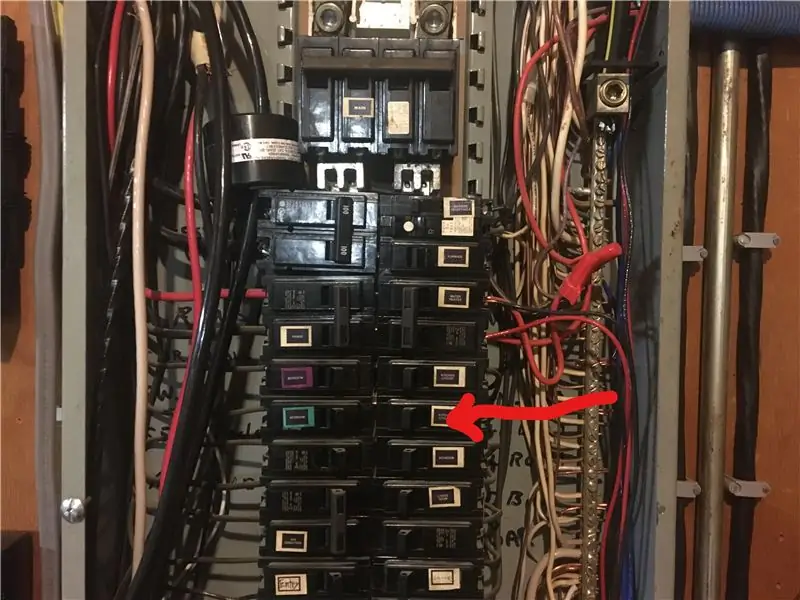
RTC (ወይም የእውነተኛ ሰዓት ሰዓት) ሞዱል በላዩ ላይ ትንሽ ባትሪ ያለው ትንሽ መሣሪያ ነው ፣ ስሙ የሚያመለክተው ያደርጋል ፣ መዝጊያ! ስለዚህ ከኃይል ጋር ሲያላቅቁት ሰዓቱ መስራቱን ይቀጥላል እና አይቆምም። ይህ ለምን ያስፈልገናል? ደህና ፣ እንጆሪ ፓይ አንዴ እንደጠፋ የሰዓት መረጃን የማከማቸት ዘዴ የለውም ፣ እሱ ቀን እና ሰዓት ለማዘመን በሚነሳበት ጊዜ ከበይነመረቡ ጋር በመገናኘት ላይ የተመሠረተ ነው ፣ ግን ችግሩ ሁል ጊዜ የበይነመረብ መዳረሻ የለንም ፣ እና ይህ ለዚህ ነው የ RTC ሞዱል የምንፈልገው። RTC ለራስበሪ ፓይ እንደ ሰዓት ሆኖ ይሠራል ስለዚህ አርፒአይ አንዴ ከተነሳ ቀን እና ጊዜን ከ RTC ይወስዳል ፣ ይህም የ RaspberryPi ጊዜ ሁል ጊዜ እንዲዘምን ያደርጋል።
በርካታ ሞዴሎች አሉ እና RTC ን ይፈልጋል ፣ DS1307 እና DS3231 አሉ። የ I2C ፕሮቶኮል ግንኙነት እስካለው ድረስ ያገኙትን ማንኛውንም የ RTC ሞዱል መጠቀም ይችላሉ (ይህንን ሊያመለክቱ የሚችሉት በሞዱል ፒኖቹ ላይ SDA እና SCL ፒኖችን ማግኘት ይችላሉ።
በዚህ መመሪያ ውስጥ እንደማንኛውም ነገር ፣ በፕሮጀክቱ ውስጥ ግቤን ለማሳካት ሌሎች መመሪያዎችን እጠቀም ነበር ፣ ይህ አስተማሪ ይመራዎታል እና ይህንን ፕሮጀክት ለመሥራት ምን ማድረግ እንዳለበት በትክክል ይነግርዎታል ፣ ግን ማሻሻል ከፈለጉ ወይም ወደ ማናቸውም የበለጠ ጥልቀት ከፈለጉ ደረጃዎች ፣ በእያንዳንዱ እርምጃ መጨረሻ ላይ የበለጠ ፍሬያማ መመሪያን አገናኝታለሁ።
አንዴ የ RTC ሞዱልዎን ዝግጁ ካደረጉ (የራስጌውን ፒንዎች ሸጠው ባትሪውን ከጫኑ) ፣ ከ RapberryPi ፒኖች ጋር እንደሚከተለው ማገናኘት ይችላሉ።
RTC ፒን ---------------- አርፒ ፒን
GND ===========> ፒን 6 (GND)
ቪሲሲ ============> ፒን 1 (3.3 ቪ)
ኤስዲኤ ===========> ፒን 3 (ኤስዲኤ)
SCL ===========> ፒን 5 (SCL)
ወይም ባገኙት የ RTC ሞዱል ላይ በመመስረት በቀጥታ በ RaspberryPi ላይ ሊሰቅሉት ይችላሉ (ካልሆነ ፒፒ/RTC ን ሊያበላሹ ስለሚችሉ ፒኖቹ ትክክል መሆናቸውን ያረጋግጡ)
RTC ን አንዴ ካገናኙ ፣ Raspberry ን እናዋቅረው።
ደረጃ 6 2-1-የሞዱል ቅንብር
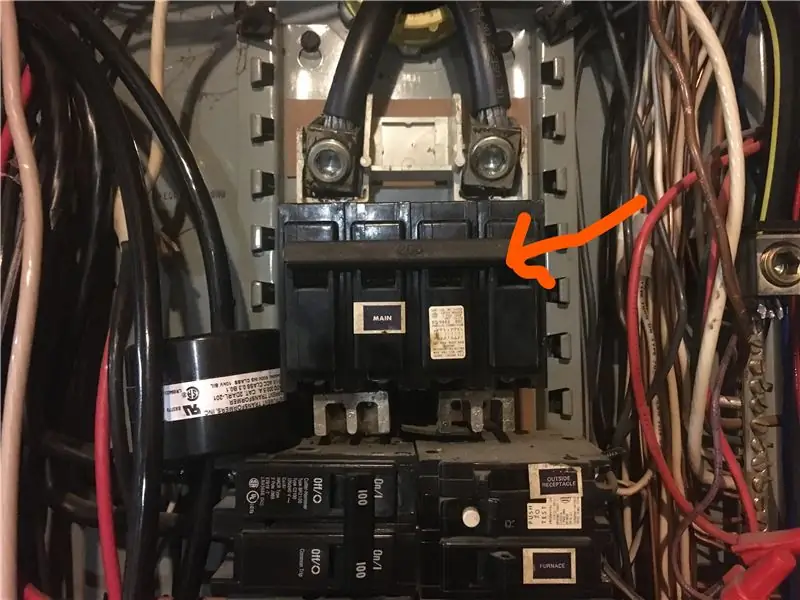

ከመጀመርዎ በፊት ወደ የትእዛዝ መስመር ይሂዱ እና ይተይቡ
ቀን
ይህ በ Raspberry ላይ የአሁኑን ቀን እና ሰዓት ይመልሳል ፣ ያንን በጣም ጠቃሚ ትእዛዝ ያስተውሉ እና ሞጁሉ ሲሰራ ወይም እንዳልሆነ ለመፈተሽ የአሁኑን ቀን እና ሰዓት ያስተውሉ።
አሁን ፣ ማዋቀሩን እንጀምር ፣ የ Rpi ቤተ -ፍርግሞችን ለማዘመን የሚከተለውን ይተይቡ ፣ በአንድ መስመር
sudo apt-get ዝማኔ
sudo apt -get -y ማሻሻል
አንዴ ከተጠናቀቀ ፣ እኛ ናኖ የተባለ ሶፍትዌር የምንጠቀምበትን የፋይል ስርዓት ለመቀየር ፣ i2c ሞጁሉን ለማንቃት እና RTC ን ለመጨመር የስርዓት ፋይሎችን ማሻሻል አለብን። ናኖ እንደ መበለቶች ሁሉ በመሠረቱ የጽሑፍ አርታኢ የሆነ አብሮገነብ ሶፍትዌር ነው። ስለዚህ በናኖ የሚጀምር ማንኛውም ትእዛዝ በፋይል ስም ይከተላል ፣ ያንን ፋይል በናኖ ጽሑፍ አርታኢ ውስጥ ይከፍታል። እኛ ሱዶ የሚባል ነገር እንደተጠቀምን አስተውለናል ፣ በአጭሩ ፣ ሱዶ ያንን ትእዛዝ የሰጠው ተጠቃሚ የመሣሪያው ባለቤት እንጂ ሌላ ሰው አለመሆኑን ለሚገልጽ ለሊኑክስ ሲስተም እንደ ዋስትና ሆኖ ይሠራል እና እንደ አርትዖት/ ልዩ መብቶችን ይሰጣል/ ለተጠቃሚው መሰረዝ። ለምሳሌ ፣ ያለሱዶ የናኖ ፋይል ከከፈትን ፣ ያንን ፋይል ማየት እንችል ነበር ፣ ግን እሱን ማርትዕ ወይም መሰረዝ አንችልም።
አሁን ፣ የሞጁሎችን ፋይል መለወጥ አለብን ፣ በመተየብ ይህንን ማድረግ እንችላለን-
sudo nano /etc /modules
አንዴ ይህን ካደረጉ የዚያ ፋይል ይዘቶች ያገኛሉ (ፎቶውን ይመልከቱ)። በጽሑፉ መጨረሻ ላይ ጠቋሚውን ለማስቀመጥ የቀስት ቁልፎችን ይጠቀሙ እና የሚከተሉትን ያክሉ
snd-bcm2835
i2c-bcm2835 i2c-dev rtc-ds1307
ለማስቀመጥ CTRL+S ን ፣ እና ለመውጣት CTRL+X ን ይጫኑ
ደረጃ 7: 2-2: I2C በይነገጽ
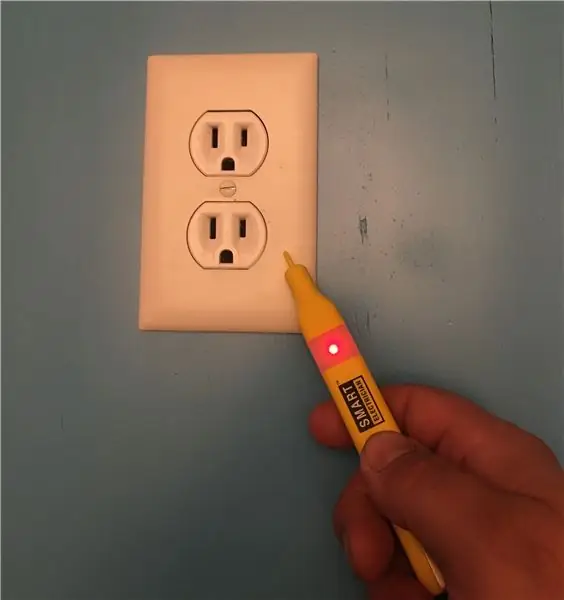
አሁን RTC ን አገናኘን እና i2c ን አንቃ ፣ ሁሉንም ነገር አንድ ላይ እናገናኝ።
በትእዛዝ መጠየቂያ ውስጥ የሚከተሉትን ይተይቡ
i2cdetect -y 1
የተደራረቡ ባዶዎች ይሰጥዎታል ፣ ግን የሆነ ቦታ አንድ ቁጥር እንዳለ ያስተውላሉ ፣ ያ ቁጥር የእርስዎ የ RTC ሞዱል አድራሻ ነው። በእኔ ሁኔታ 68. ያንን ቁጥር ልብ ይበሉ። ያንን ሁለት አሃዝ ቁጥር ካላዩ ፣ ያ ማለት ምናልባት RTC ን ተሳስተዋል ማለት ነው።
አሁን ፣ የ RTC ሞዱሉን በማስተካከል የ RTC ሞዱሉን ማስነሳት እና ቀኑን እና ሰዓቱን ወደ ስርዓቱ እንዲያስቀምጥ ማድረግ አለብን። በመጀመሪያ የ rc.local ፋይልን ይክፈቱ
sudo nano /etc/rc.local
ከመውጫ 0 መስመር በፊት ፣ የሚከተሉትን ያክሉ ፦
echo ds1307 0x68>/sys/class/i2c-adapter/i2c-1/new_device
ሰዓት -ሰ
0x68 የእርስዎ መሣሪያ i2c አድራሻ የት ነው። አንዴ ከጨረሱ CTRL+S CTRL+X ን ይምቱ ፣ ከዚያ ስርዓትዎን በ:
sudo ዳግም አስነሳ
ደረጃ 8 2-3-RTC ን መሞከር

አንዴ ስርዓቱ እንደገና ከተነሳ ፣ RTC እየሰራ መሆኑን ወይም እንዳልሆነ የአየር ሁኔታን ማረጋገጥ እንችላለን። መጀመሪያ ፣ ሩጡ
sudo hwclock -r
በ RTC ሞዱል ላይ ቀኑን እና ሰዓቱን ይመልሱልዎታል። ሌላ ነገር ከተሰጠዎት እርምጃዎቹን በትክክል ማከናወኑን ያረጋግጡ።
አሁን ፣ በ RTC ላይ ጊዜውን እና ቀኑን ለመለወጥ ፣ በመጀመሪያ በስርዓቱ ላይ ቀን እና ሰዓት መለወጥ ያስፈልገናል ፣ ከዚያ ማሻሻያዎቹን ወደ RTC ይለውጡ። ይህንን ለማድረግ ሩጡ
sudo date -s "29 AUG 1997 13:00:00"
እና አካሄድ ፣ አስገባን ከመምታትዎ በፊት በአከባቢዎ ሰዓት እና ቀን መሠረት የሚዛመደውን ቀን እና ሰዓት ይለውጡ። በ Rpi ላይ ትክክለኛውን ጊዜ አንዴ ካገኙ ፣ ቀኑን እና ሰዓቱን በ RTC ላይ ለማስቀመጥ የሚከተሉትን ያሂዱ።
sudo hwclock -w
አአአአ እና ያ ብቻ ነው! በ hwclock -r እየሰራ መሆኑን ማረጋገጥ እና በ RTC ላይ ያለው ቀን ትክክል መሆኑን ወይም አለመሆኑን ማየት ይችላሉ ፣ ከዚያ rpi ን ከበይነመረቡ ያላቅቁ እና ከዚያ ለተወሰነ ጊዜ ያጥፉት እና ከዚያ እንደገና ያብሩት እና ትክክለኛው ካለ ይመልከቱ። ጊዜ እና ቀን። ጨርሰዋል!
የ RTC ሞዱሉን እንዴት ማዋቀር እንደሚቻል ላይ ሙሉ መመሪያ እዚህ ይገኛል
www.raspberrypi-spy.co.uk/2015/05/ በማከል-a-ds3231-real-time-clock-to-the-raspberry-pi/
ደረጃ 9 ምዕራፍ 3 የአዛን ማንቂያ ፕሮግራም ማድረግ

ሰዓት መስራት አንድ ነገር ነው ፣ በእርግጠኝነት ፣ ሰዓቱን እና የጸሎቱን ጊዜዎች መመልከት እና ጊዜው ሲመጣ ማየት እንችላለን ፣ ግን ስለ ጸሎቱ ጊዜያት ለማሳወቅ የድምፅ ማንቂያ ማከል ብንችል እንኳ የተሻለ አይሆንም? ይልቁንም ያንን ማንቂያ እንደ የአዛን ድምጽ እናደርጋለን! ይህንን እንዴት እንደምናከናውን እንመልከት።
ለፕሮግራማችን ፣ ፓይዘን ከ RaspberryPi ጋር ፍጹም ስለሚሆን ፓይዘን እንደ ተመራጭ የፕሮግራም ቋንቋችን እንጠቀማለን። በፓይዘን ውስጥ የኮድ ፋይል ለማድረግ ፣ የጽሑፍ ፋይልን እንደ መክፈት እንዲሁ እናደርጋለን ፣ አሁን ግን እንደ.py እናስቀምጠዋለን። ፕሮግራሙን ለማስኬድ ፣ ከጭፍጨፋው የተጫነ የፓይዘን አከባቢ እንፈልጋለን ፣ እንደ እድል ሆኖ ፣ Raspbian ከፓይዘን እና ከፓይዘን 3 አስቀድሞ ተጭኗል! ስለዚህ እኛ ማድረግ ያለብን በፕሮግራም ብቻ ነው። በዚህ መመሪያ ውስጥ ስለ ቋንቋው አንናገርም እና እንዴት እንደሚሰራ እና ተግባሮቹን እናስተምራለን ፣ ግን ፕሮጀክቱን መሥራት እንዲችሉ አስፈላጊውን ኮዶች እሰጥዎታለሁ።
ለመጀመር ፣ የእኛ ተመራጭ የአዛን ድምጽ (በ. WAV) ውስጥ የድምፅ ፋይል ያስፈልገናል ፣ አንዱ ለአል-ፈጅር አዛን ሌላ ደግሞ ለመደበኛ አዛን። አንዴ ያንን ካገኙ በዱላ ድራይቭ ላይ ያድርጉት እና በ raspberrypi ዴስክቶፕ ላይ ይቅዱት።
አሁን እኛ ፋይሎቹ አሉን ፣ በ raspberryPi ላይ የድምፅ ኦዲዮዎችን የምጫወትበትን መንገድ ፈልጌ ነበር እና በጣም አስገረመኝ ፣ ይህንን ማድረግ የምንችልባቸው ብዙ መንገዶች አልነበሩም ፣ ግን እኔ የሚያስፈልገኝን በሰጠኝ stackoverflow ላይ ይህን መልስ አገኘሁ
stackoverflow.com/questions/20021457/playi…
ያንን ዘዴ ሞክሬያለሁ እና ሰርቷል! ስለዚህ ይህንን ዘዴ በፕሮጀክታችን ውስጥ እንዴት መተግበር እንደምንችል እንይ…
ደረጃ 10: 3-1-ድምጽ እንጫወት
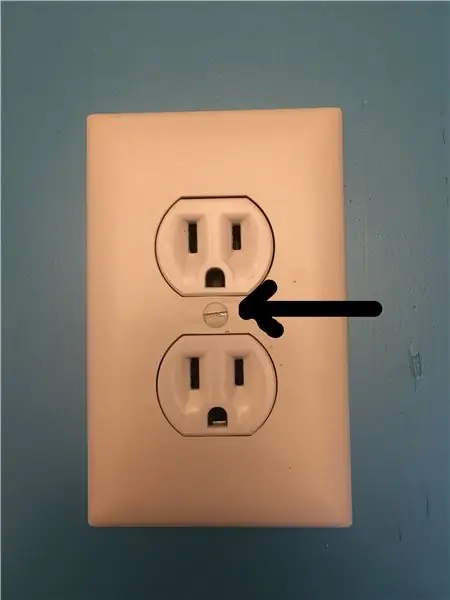
በመጀመሪያ ፣ ወደ ዴስክቶፕ ይሂዱ -
ሲዲ ዴስክቶፕ
ከዚያ አዲስ የፓይዘን ኮድ ፋይል በ:
sudo nano AzanPlay.py
ይህ በፓይዘን ፋይል ላይ ካለው ቅጥያ ጋር አዛንፕላይ የተባለ አዲስ ፋይል ያደርገዋል። ፒፒ ፣ የእኛን ኮድ እንድንጽፍ የሚያስችለን ባዶ ጥቁር ማያ ገጽ ይኖረናል። እነዚህን መስመሮች በቀላሉ ይፃፉ (ማንኛውንም በግብፅ ውስጥ ወይም ቦታን እንዳይቀይሩ ይጠንቀቁ ፣ ይህ በፓይዘን ውስጥ በጣም አስፈላጊ ስለሆነ)
ከፒጋሜ አስመጪ ቀላቃይ
mixer.init () mixer.music.load ('/home/pi/Desktop/Adhan-Makkah.wav') mixer.music.play () mixer.music.get_busy () == እውነት ቀጥል
የድምፅ / ፋይሎችዎን የት / ዴስክቶፕ / የት እንዳስቀመጡ ፣ እና ‹አድሃን-መካህ.ዋቭ› የእኔ የድምጽ ፋይል ነው ፣ እሱም በማካን ውስጥ የአዛን የድምፅ ቀረፃ ነው።
አሁን የእኛን ኮድ ለመፈተሽ ፣ በመተየብ በፓይዘን እንሰራዋለን-
Python AzanPlay.py
እና ከኤችዲኤምአይ ኤልሲዲ ወይም Raspberrypi ላይ ካለው የ AUX ወደብዎ የሚጫወት ድምጽ ይጠወልዎታል። ከኤልሲዲ ማጉያዎች ካልሰሙት ፣ የጆሮ ማዳመጫውን ወደ AUX ይሰኩ እና ያረጋግጡ።
ደረጃ 11 3-2-የጸሎት ጊዜዎችን ያግኙ
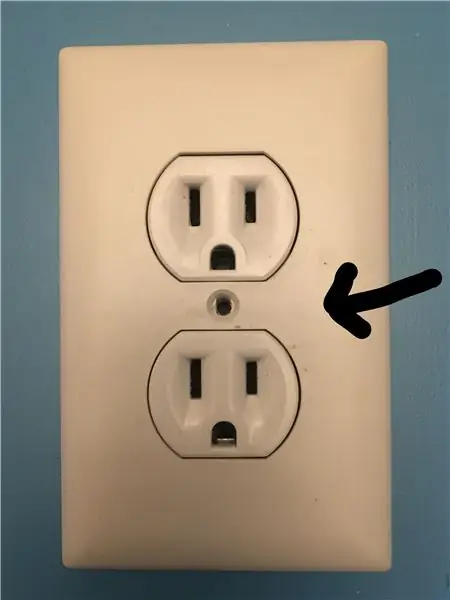
እንደምናውቀው ፣ የፀሎት ጊዜያት በምድር ላይ ከአንድ ቦታ ወደ ሌላ ይለያያሉ ፣ እና ለተወሰነ ቦታ እንኳን ፣ በዓመታት ይለያያል ፣ ያ ማለት የፀሎት ጊዜያችንን በስርዓቱ ውስጥ ሁል ጊዜ እንዲዘምን መንገድ መፈለግ አለብን ፣ እና ለዚያ ትክክለኛ እና በጣም የተወሳሰቡ ተግባራት እና ስሌቶች ያስፈልጉናል። እንደ እድል ሆኖ ፣ ወንድማችን ሃሚድ ዘራቢ-ዛዴህ እኛ የምንፈልገውን ሁሉንም ተግባራት እንደአካባቢያችን እና አሁን ባለው ሰዓት ላይ በመመርኮዝ በቀላሉ ለማግኘት የምንጠቀምበትን ሁሉንም ተግባራት ወደ አንድ ተግባር አደረገው! ላይብረሪውን እና የምንጭ ፋይሎችን በ
praytimes.org/
ስለዚህ ፣ እኛ እነዚህን አስደናቂ ፋይሎች የጸሎታችንን ጊዜ ለማግኘት እና በስርዓቱ ውስጥ ለመተግበር እንጠቀምበታለን። በመጀመሪያ ኮዶቹን ከድር ጣቢያው ያውርዱ እና በ / አድሃን / አቃፊ ውስጥ ያስገቡት (ሁለቱንም የ JS እና የ Python ኮዶችን እንፈልጋለን)።
አሁን ፣ ወደዚያ አቃፊ እንሂድ እና ቤተመፃሕፍቱን እና ምን ማድረግ ይችላል -
ሲዲ አድሃን
እዚያ ፣ ተግባሩን ለመፈተሽ በፓይዘን ውስጥ አዲስ የሙከራ ፋይል ማድረግ አለብን-
sudo nano testAd.py
ውስጥ ፣ ይህንን ኮድ ይፃፉ
የጸሎት ጊዜዎችን ያስመጡ
ከ datetime የማስመጣት ቀን tmm = praytimes. PrayTimes ()። getTimes (date.today () ፣ [LONGTITUDE ፣ LATITUDE] ፣ GMT) ህትመት (tmm)
ፋይሉን ከማስቀመጥዎ በፊት LATITUDE ን በአከባቢዎ Latitude ፣ ከ LONGTITUDE ጋር መለወጥ እና GMT ን ወደ የሰዓት ሰቅዎ መለወጥ ያስፈልግዎታል። በእኔ ሁኔታ የሚከተለው ይሆናል
tmm = የጸሎት ጊዜዎች። ጸሎቶች ()። getTimes (date.today () ፣ [21.3236 ፣ 39.1022] ፣ 3)
(ህትመት)
በመጨረሻም ፣ CTRL-S እና CTRL-X እና ከዚያ ኮዱን ያሂዱ
የፓይዘን ሙከራ አድ.ፒ
በመጨረሻም ፣ ለዛሬ ፣ ለቦታዎ ፣ የጸሎት ጊዜዎን ይመለሳሉ።
{'ኢሻ' ''18 58' '' 'አስር' '15 22' '' 'ፀሐይ ስትጠልቅ' ''17 43' '' dhuhr '' '12 17 '' 'maghrib' ''17 43' ', 'imsak': '05: 23 ',' እኩለ ሌሊት ':' 00: 17 ',' ፀሐይ መውጫ ': '06: 52', 'ፈጅር': '0: 33 '}
በጣም ጥሩ! አሁን የጸሎታችን ጊዜ ስላገኘን እና አሁን ድምፆችን እንዴት መጫወት እንደምንችል እናውቃለን ፣ እነዚህን ሁለት ኮዶች አንድ ላይ ወደ አንድ ዋና ኮድ እናዋህዳቸው።
ደረጃ 12: 3-3-የመጨረሻውን የአዛን ማንቂያ ኮድ መስራት
ቀዳሚዎቹን ሁለት ኮዶች በማጠናቀቅ ፣ እኛ በአካባቢያችን መሠረት ትክክለኛውን የፀሎት ጊዜዎችን እንዴት ማግኘት እንደሚቻል እና የአዛን ድምጽ እንዴት እንደሚጫወት ተምረናል። አሁን ፣ እኛ ሁለቱንም ኮዶች እንደ የመጨረሻ ፕሮጀክታችን ወደምንጠቀምበት አንድ ኮድ እናዋህዳለን ፣ እናም ይህ ኮድ የአዛን ጊዜ ሲመጣ የአዛን ድምጽ እንደሚጫወት ሁሉ በጀርባው ላይ ይሠራል።
እኔ ሙሉውን ኮድ ጽፌያለሁ ፣ ገልብጠው መለጠፍ እና እርስዎ እንደፈለጉ የራስዎን ለውጦች ማድረግ ይችላሉ። ኮዱ -
የማስመጣት ጊዜ
ከፒጋሜ አስመጪ ቀላቃይ አስመጪ ሕብረቁምፊ ከውጪ የሚመጣበት ቀን (1): tmm = praytimes. PrayTimes ()። getTimes (date.today () ፣ [21.3236 ፣ 39.1022] ፣ 3) FAJR = tmm ['fajr'] DHUHR = tmm ['dhuhr'] ASR = tmm ['asr'] MAGHRIB = tmm ['maghrib'] ISHA = tmm ['isha'] tempT = time.strftime (str ('%H')) currTime = tempT tempT = ጊዜ. wav ') mixer.music.play () mixer.music.get_busy () == እውነት: currTime == DHUHR: mixer.init () mixer.music.load ('/home/pi/Desktop/Adhan- መካ. አድሃን-መካህ.ዋቭ ') mixer.music.play () mixer.music.get_busy () == እውነት ፦ currTime == MAGHRIB ከሆነ mixer.init () mixer.music.load ('/home/pi/ ዴስክቶፕ/አድሃን-መካህ.ዋቭ ') mixer.music.play () mixer.music.get_busy () == እውነት ፦ currTime ከሆነ ይቀጥሉ == ISHA: mixer.init () mixer.music.load ('/home/pi/Desktop/Adhan-Makkah.wav') mixer.music.play () mixer.music.get_busy () == እውነት ቀጥል
ኮዱን ከተመለከቱ እና ከዚህ በፊት ከሠራነው ጋር ካነፃፀሩት ፣ እኛ ብዙ አዲስ ነገር እንዳላደረግን ያያሉ ፣ መጀመሪያ እኛ የሚያስፈልጉንን ቤተ -ፍርግሞችን አካተን ከዚያ በኋላ ማለቂያ የሌለውን ዙር ከፍተናል። በመጠምዘዣው ውስጥ እኛ የፀሎትን ጊዜ ከአካባቢያችን እና ከሰዓት ሰቅ ጋር እናሰላለን እና ውጤቱን በተለዋዋጭ ቲኤም ውስጥ እናስቀምጣለን። ከዚያ እያንዳንዱን የጸሎት ጊዜ ከቲም ወደ ገለልተኛ ተለዋዋጭ እናከማቻለን። ያ ጊዜዎችን ለማወዳደር ያስችለናል። ቀጥሎ ፣ የስርዓቱን ጊዜ ወስደን ገለልተኛ በሆነ ተለዋዋጭ ውስጥ እናስቀምጠዋለን። በመጨረሻ ፣ የስርዓቱን ጊዜ ከጸሎት ጊዜያት ጋር ማወዳደር እንቀጥላለን ፣ የስርዓቱ ጊዜ ከማንኛውም የጸሎት ጊዜዎች ጋር የሚዛመድ ከሆነ የአዛን ድምጽ ይጫወታል።
ደረጃ 13 ምዕራፍ 4 - የሰዓት መልኮችን ተግባራዊ ማድረግ

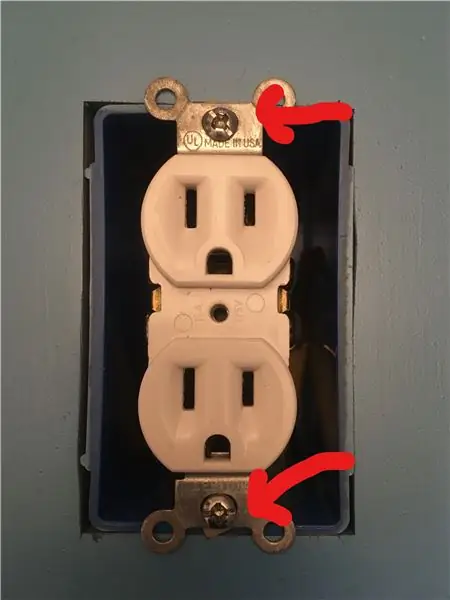

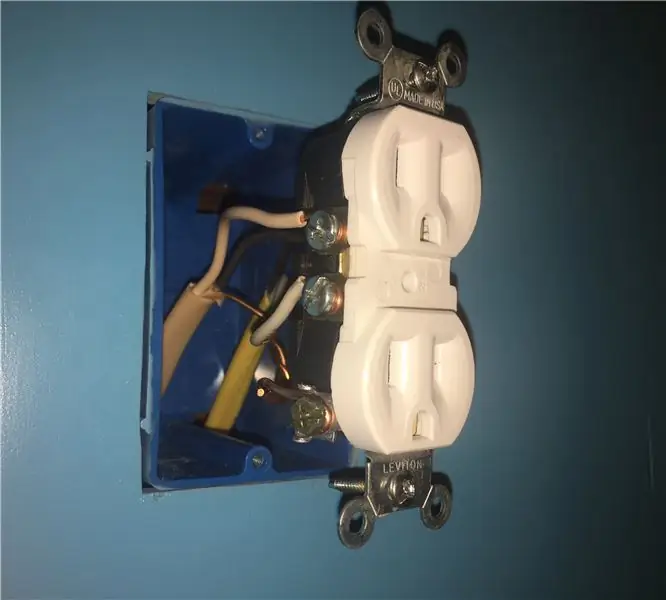
ፕሮጀክቱ የተሻለ መስሎ እንዲታይ ፣ የሰዓት ፊቶችን ወደ ኤልሲዲ የመጨመር ሀሳብ ነበረኝ ፣ ስለዚህ ለተጠቃሚው መፈለግ ጥሩ ይመስላል (ጥሩ ፣ ቢያንስ ከትእዛዝ መስመሩ የተሻለ) ስለዚህ ፣ ብዙ ፊቶችን ለመንደፍ ዲዛይነር ቀጠርኩ። ሰዓቱ ፣ ምንም ውሂብ ሳይኖር ባዶ መሆን አለበት ፣ ምክንያቱም ውሂቡ በኤችቲኤምኤል ውስጥ መጨመር አለበት ፣ የሰዓት ንድፎችን እንደ ዳራ በማድረግ ፣ እና እንደ የጸሎት ጊዜ ያሉ ሌሎች መረጃዎች ከበስተጀርባ አናት ላይ እንደ ኤችቲኤምኤል ንጥረ ነገሮች ሊታከሉ ስለሚችሉ።
እንደ አለመታደል ሆኖ ይህንን ትምህርት እስከሚጽፍበት ጊዜ ድረስ በኤችቲኤምኤል ውስጥ ያለኝ ዕውቀት እና ተሞክሮ በጣም ውስን ነው ስለዚህ ብዙ ዝርዝሮችን አልወያይም ምክንያቱም ነገሮችን በተሳሳተ መንገድ እንደምሠራ አውቃለሁ ፣ እና ሰዎችን ማደናገር ይፈልጋሉ። ግን በ JS እና በኤችቲኤምኤል ውስጥ ትንሽ ተሞክሮ ካለዎት ከዚህ ነጥብ እንዴት እንደሚቀጥሉ ማወቅ አለብዎት። እስካሁን አንድ ነጠላ ፊት (ሰማያዊውን) አድርጌአለሁ። ዕቅዱ 14 የሰዓት ፊቶችን ማድረግ ነው! ለሳምንቱ የዕለት ተዕለት 7 ፊቶች ፣ እና ሌላ 7 እንደ ሌላ ጭብጥ። የመጀመሪያው ጭብጥ ከአዝካር ማንከባለል ጋር መሆን እንዳለበት ፣ እና ሌላኛው ጭብጥ ከአዝካር ይልቅ እስላማዊ ጂአይኤፍ እንዲኖረው ይታሰባል። ምንም ይሁን ምን ፣ እርስዎ ማውረድ እንዲችሉ በዚህ መመሪያ ውስጥ ሁሉንም ንድፎች እጨምራለሁ።
ደረጃ 14 ምዕራፍ 5 የተጠቃሚ በይነገጽን መተግበር

በመስጊድ ወይም በማንኛውም የህዝብ ቦታ ፕሮጀክቱን ለመተግበር ከፈለግን በጉዞአችን የመጨረሻ ምዕራፍ ውስጥ ፕሮጀክቱን ለተጠቃሚ ምቹ እንኳን ለማድረግ አንዳንድ አማራጭ ማሻሻያዎችን እናደርጋለን። ቀደም ብለን እንደተናገርነው እያንዳንዱ ከተማ ለጸሎቶች የራሱ ጊዜ አለው ፣ እና ይህንን ፕሮጀክት ለሰዎች ሰፊ እውነት ተደራሽ ለማድረግ ፣ እኛ በፕሮጀክቱ ላይ ስልጣን ከያዝን በኋላ የምንፈልገውን ከተማ እና ጭብጥ መምረጥ እንድንችል የተጠቃሚ በይነገጽ እናደርጋለን።
ይህንን ለማድረግ እኛ ‹TKinter› የተባለ የፓይዘን GUI ቤተ -መጽሐፍትን እንጠቀማለን።
መካን ጨምሮ በአምስት ከተሞች መካከል የመምረጥ ምርጫ እንዲሰጠኝ ይህ ተግባራዊ ያደረግሁት ኮድ ነው
tkinter ን እንደ tk ያስመጡ
ከ tkinter ማስመጣት * ከ tkinter ማስመጣት ttk ማስመጣት ኮዴኮች ማስመጣት os class karl (Frame): def _init _ (self): tk. Frame._ init _ (self) self.pack () self.master.title ("Azan Time") self. አዝራር 1 = አዝራር (ራስ ፣ ጽሑፍ = “ጅዳ” ፣ ቁመት = 5 ፣ ስፋት = 80 ፣ ትእዛዝ = ራስን ።open_jeddah1) ራስን። ራስን። ስፋት = 80 ፣ ትዕዛዝ = ራስን። 1 ፣ columnspan = 2 ፣ ተለጣፊ = W+E+N+S) self.button2.grid (ረድፍ = 1 ፣ አምድ = 1 ፣ አምድ = 2 ፣ ተለጣፊ = W+E+N+S) ራስን። ረድፍ 2 self.button5.grid (ረድፍ = 4 ፣ አምድ = 1 ፣ አምድ = 2, ተለጣፊ = W+E+N+S) def open_jeddah1 (ራስ): ትዕዛዝ = "sudo chromium-browser /home/pi/Desktop/Cities/jeddah/Sunday1.html --start-full -screen-no-sandbox" os.system (ትዕዛዝ) def open_makkah1 (ራስን): ትዕዛዝ = "sudo chromium-browser /home/pi/Desktop/Cities/makkah/Sunday1.html --start-fullscreen-no-sandbox -test-type" os.system (ትዕዛዝ) def open_riyadh1 (ራስ): ትዕዛዝ = "sudo chromium-browser /home/pi/Desktop/Cities/riyadh/Sunday1.html -start-fullscreen-no-sandbox -test-type" os.system (ትዕዛዝ) def open_madina1 (ራስ): ትዕዛዝ = "sudo chromium-browser /home/pi/Desktop/Cities/madina/Sunday1.html --start-fullscreen-no-sandbox -test-type" os.system (order) def open_qasaim1 (ራስ): ትዕዛዝ = "sudo chromium-browser /home/pi/Desktop/Cities/qasaim/Sunday1.html --start-fullscreen-no-sandbox -test-type" os.system (order) def main (): karl (). mainloop () _name_ == '_main_': ዋና ()
ኮዱ ትልቅ ሊመስል ይችላል ፣ ግን እሱን ማረም በጣም ቀላል ነው። እኛ አዲስ መስኮት ሠራን ፣ አምስት የስም አዝራሮችን አደረግን እና በእያንዳንዱ የአዝራር ቁልፍ ላይ የሚጠሩ አምስት ሥራዎችን ገለጠን። አንዴ ቁልፉን አንዴ ከተጫኑ ፕሮግራሙ በከተሞች አቃፊ ውስጥ ተዛማጅ የኤችቲኤምኤል ፋይልን ይከፍታል ፣ ይህም እያንዳንዱ ከተማ ኤችቲኤምኤል ከጸሎት ጊዜዎች () ጊዜ ሲያገኝ የከተማው አስተባባሪዎች አሉት። አንዴ ቁልፉን አንዴ ከተጫኑት የፓይዘን ኮዱ የክሮሚየም አሳሽ በመጠቀም የኤችቲኤምኤል ፋይልን የሚከፍትበትን የሊኑክስ ኮድ ያስቀራል ፣ እና የሙሉ ማያ ገጽ አማራጭ በርቶ ለማሳየት የሰዓቱ ፊት ዝግጁ ይሆናል።
ደረጃ 15 (ከተፈለገ) - የድምፅ ማጉያ መቀየሪያ ማከል
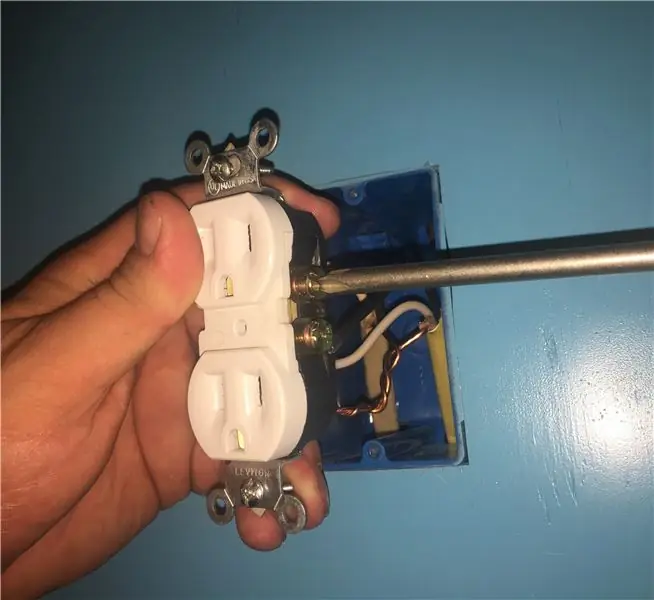
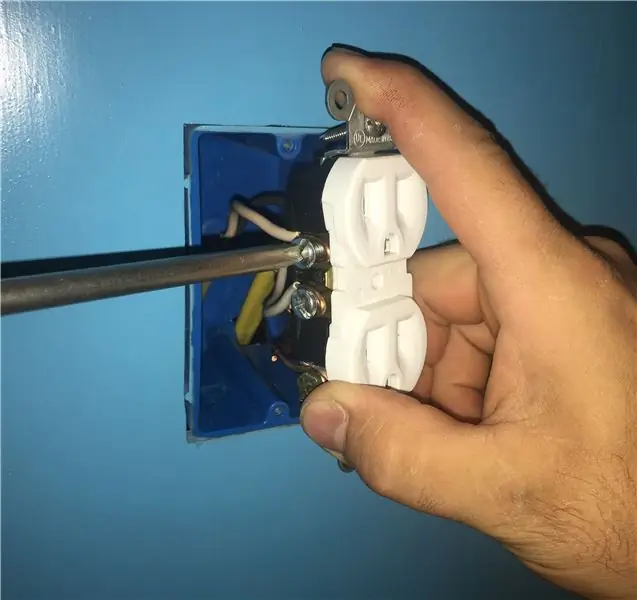
እንዳየነው ፣ የፀሎት ጊዜ የአዛን የድምፅ ጨዋታ ሲመጣ ፣ እና ድምፁ ከነባሪ የድምፅ ውፅዓት (ኤችዲኤምአይ ወይም AV ውፅዓት) ሲወጣ እና በኤችዲኤምአይ ውፅዓት ላይ ስለምናስቀምጠው ድምፁ ከ LCD ይመጣል። ግን ፣ የእኛ የኤል ሲ ዲ ድምጽ በቂ ካልሆነስ? ለምሳሌ ፣ ይህንን በእውነተኛ መስጊድ ውስጥ ለመተግበር ብንፈልግስ? ሰፊ ከውጭ ተናጋሪዎች ጋር? ከዚያ ያንን ለማሳካት አንድ ተጨማሪ በጣም ቀላል እርምጃ ማከል እንችላለን። ቀድሞውኑ ለድምጽ ማጉያ የድምፅ ስርዓት እኛ እሱን ማብራት እና ማጥፋት ብቻ ነው ፣ እና ቀደም ሲል የነበረውን ማይክሮፎን ወስደው ከኤልሲዲ ማጉያዎች አጠገብ ያድርጉት።
እንዲህ ማድረግ ቀላል ነው። ከድምጽ ማጉያው ጋር የተገናኘውን ቀደም ሲል የነበረውን የመስጊድ ማይክሮፎን እንጠቀማለን ፣ መላውን የድምፅ ስርዓት የሚያበራ እና የሚያጠፋውን ኃይል ለመቆጣጠር raspberryPi ብቻ ያስፈልገናል። ይህንን ለማድረግ SSR: SOLID STATE RELAY ን መጠቀም ያስፈልገናል። እነዚህ የቅብብሎሽ ዓይነቶች እንደ መለወጫ ሆነው ሊያገለግሉ ይችላሉ ፣ ልክ እንደ አማካይ ሰማያዊ ቅብብል ፣ ልዩነቱ ኤስ ኤስ አር ኤስ በእሱ በኩል ከፍተኛ መጠን ያለው AC Amperage ን መቋቋም የሚችል ነው ፣ ይህም በሰማያዊዎቹ (ብዙውን ጊዜ ከፍተኛ 10A) ላይ ተፈፃሚ አይሆንም ፣ እና ኤስ ኤስ አርዎች ፍላጎቶች ከ 3 ይልቅ ሁለት ሽቦዎች ብቻ: ዲሲ+ እና ዲሲ- እና ያ ብቻ ነው! በሌላኛው የኤስኤስኤስ መጨረሻ ላይ የድምፅ ማጉያውን ስርዓት የኃይል ገመድ ማገናኘት እንችላለን ፣ በዚያ መንገድ ፣ ለኤስኤስአር ቮልቴጅ ስንሰጥ ፣ የተናጋሪውን ስርዓት የ AC ወረዳውን ይዘጋል ፣ ወይም ክፍት ወረዳ ለመሥራት ቮልቴጁን እንዘጋለን ፣ ድምጽ ማጉያዎቹን ማጥፋት።
አንድ መያዝ አለ ፣ RaspberryPi ፒ ኤስ ኤስ ን ለመቆጣጠር የሚያስፈልገንን 5v ሳይሆን 3.3v ያስገኛል። ስለዚህ ምልክቱን ከ RPi ፒን እና 5V ከ RPi 5v ፒን ለመውሰድ ትራንዚስተር እንፈልጋለን። ይህንን ለማድረግ እኛ ያስፈልገናል-
1-ጠንካራ የስቴት ቅብብሎሽ (ከ 25A በላይ የሆነ ሁሉ ጥሩ ነው)
2-2n2222 npn ትራንዚስተር
3-220ohm resistor
ለግንኙነት የፍሬን ወረዳውን ይከተሉ።
አሁን በኮዱ ውስጥ ይህንን እንዲሠራ የሚያደርጉ አንዳንድ ነገሮችን እንጨምራለን። መጀመሪያ ፣ ከጥቂት ጊዜ ዑደት በፊት ፣ የጂፒኦ ፒኖችን ለመጀመር አንዳንድ መስመሮችን እንጨምራለን-
በማስመጣት ክፍል ውስጥ ፣ ያክሉ ፦
RPi. GPIO ን እንደ GPIO ያስመጡ
ከጥቂት ጊዜ ዑደት በፊት ፣ ያክሉ
GPIO.setmode (GPIO. BOARD) GPIO.setwarnings (የሐሰት) ቅብብል = 40 GPIO.setup (ledPin ፣ GPIO. OUT)
አሁን ፣ ለጊዜው አዙሪት ፣ ለእያንዳንዱ የጨዋታ የአዛን ትእዛዝ ፣ ቅብብሉን ማብራት ፣ ለ 10 ሰከንዶች መጠበቅ ፣ አዛን መጫወት መጨረስ እና ከዚያ ቅብብሉን ማጥፋት አለብን። ሁለት መስመሮችን ብቻ ማከል አለብን ፣ የመጀመሪያው አንደኛው
GPIO.output (ledPin ፣ GPIO. HIGH)
ጊዜ። እንቅልፍ (10)
መግለጫ ከተሰጠ በኋላ ይህ መታከል አለበት (መታወቂያ አስፈላጊ ነው!) ፣ ሌላኛው መስመር -
GPIO.output (ledPin ፣ GPIO. LOW)
ከ “ቀጥል” መስመር በኋላ ይህ መታከል አለበት። ለእያንዳንዱ የአዛን ጊዜ እንደዚህ መሆን አለበት-
currTime == FAJR ከሆነ
GPIO.output (ledPin ፣ GPIO. HIGH) time.sleep (10) mixer.init () mixer.music.load ('/home/pi/Desktop/Adhan-fajr.wav') mixer.music.play () while mixer.music.get_busy () == እውነት GPIO.output (ledPin ፣ GPIO. LOW) ቀጥል
የሚመከር:
ሁሉም በአንድ ዲጂታል ክሮኖሜትር (ሰዓት ፣ ሰዓት ቆጣሪ ፣ ማንቂያ ፣ ሙቀት) 10 ደረጃዎች (ከስዕሎች ጋር)

ሁሉም በአንድ ዲጂታል ክሮኖሜትር (ሰዓት ፣ ሰዓት ቆጣሪ ፣ ማንቂያ ፣ ሙቀት) - ለሌላ ውድድር ሰዓት ቆጣሪ ለማድረግ አቅደን ነበር ፣ በኋላ ግን እኛ ደግሞ አንድ ሰዓት (ያለ RTC) ተግባራዊ አደረግን። በፕሮግራሙ ውስጥ እንደገባን ፣ ለመሣሪያው ተጨማሪ ተግባሮችን ለመተግበር ፍላጎት አደረብን እና እንደ
ስማርት ማንቂያ ሰዓት - በ Raspberry Pi የተሰራ ዘመናዊ የማንቂያ ሰዓት 10 ደረጃዎች (ከስዕሎች ጋር)

ብልጥ የማንቂያ ሰዓት - በ Raspberry Pi የተሰራ ዘመናዊ የማንቂያ ሰዓት - ዘመናዊ ሰዓት ፈልገው ያውቃሉ? እንደዚያ ከሆነ ይህ ለእርስዎ መፍትሄ ነው! እኔ ዘመናዊ የማንቂያ ደወል ሰዓት ሠራሁ ፣ ይህ በድር ጣቢያው መሠረት የማንቂያ ጊዜውን መለወጥ የሚችሉበት ሰዓት ነው። ማንቂያው ሲጠፋ ድምፅ (ቡዝ) እና 2 መብራቶች ይኖራሉ
ESP8266 የአውታረ መረብ ሰዓት ያለ ምንም RTC - Nodemcu NTP ሰዓት የለም RTC - የበይነመረብ ሰዓት ሥራ ፕሮጀክት - 4 ደረጃዎች

ESP8266 የአውታረ መረብ ሰዓት ያለ ምንም RTC | Nodemcu NTP ሰዓት የለም RTC | የበይነመረብ ክሎክ ፕሮጀክት - በፕሮጀክቱ ውስጥ ያለ RTC የሰዓት ፕሮጀክት ይሠራል ፣ wifi ን በመጠቀም ከበይነመረቡ ጊዜ ይወስዳል እና በ st7735 ማሳያ ላይ ያሳየዋል።
DIY የሰሊጥ መንገድ ማንቂያ ሰዓት (ከእሳት ማንቂያ ጋር!) 6 ደረጃዎች (ከስዕሎች ጋር)

DIY የሰሊጥ መንገድ ማንቂያ ሰዓት (ከእሳት ማንቂያ ጋር!): ሰላም ለሁላችሁ! ይህ ፕሮጀክት የመጀመሪያዬ ነው። የአክስቶቼ ልጆች የመጀመሪያ የልደት ቀን ስለመጣ ፣ ለእርሷ ልዩ ስጦታ ለማድረግ ፈለግሁ። እሷ ወደ ሰሊጥ ጎዳና እንደገባች ከአጎቴ እና ከአክስቴ ሰምቻለሁ ፣ ስለሆነም ከወንድሞቼ እና እህቶቼ ጋር የማንቂያ ሰዓት እንዲሠራ ወሰንኩ
የ LED የፀሐይ መውጫ ማንቂያ ሰዓት ከሚበጅ የዘፈን ማንቂያ ጋር 7 ደረጃዎች (ከስዕሎች ጋር)

የ LED የፀሐይ መውጫ ማንቂያ ሰዓት ከሚበጅ የዘፈን ማንቂያ ጋር - የእኔ ተነሳሽነት በዚህ ክረምት የሴት ጓደኛዬ በማለዳ ከእንቅልፉ ለመነሳት ብዙ ችግር አጋጥሟት ነበር እና በ SAD (ወቅታዊ ተፅእኖ ያለው ዲስኦርደር) እየተሰቃየ ይመስላል። ፀሀይ ስላልመጣች በክረምት ለመነሳት ምን ያህል ከባድ እንደሆነ እንኳን አስተውያለሁ
